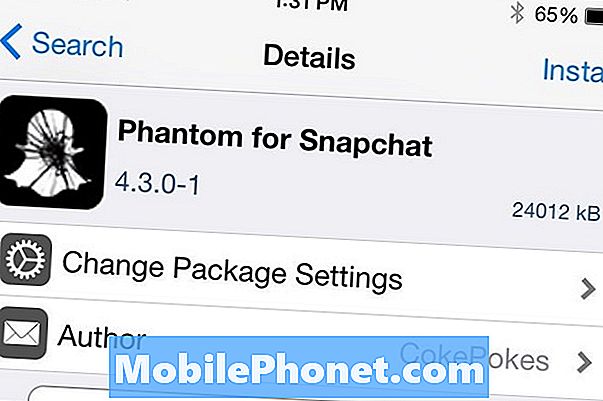Zawartość
W tym artykule na temat rozwiązywania problemów dowiesz się, jak naprawić Galaxy A5 (# GalaxyA5), który nie ładuje się prawidłowo lub w ogóle. Wiemy, że wielu właścicieli A5 napotkało ten problem, więc zdecydowaliśmy się wymyślić ten post. Jak zwykle dołączamy przykładowy przypadek problemu, aby umieścić Cię w kontekście. Mamy nadzieję, że okaże się to pomocne.
Zanim przejdziemy dalej, przypominamy, że udzielamy odpowiedzi na problemy z Androidem. Jeśli szukasz rozwiązań swojego własnego problemu #Android, możesz skontaktować się z nami, korzystając z linku podanego na dole tej strony. Opisując swój problem, podaj jak najwięcej szczegółów, abyśmy mogli łatwo znaleźć odpowiednie rozwiązanie. Jeśli możesz, dołącz dokładne komunikaty o błędach, aby dać nam pomysł, od czego zacząć. Jeśli wypróbowałeś już kilka kroków rozwiązywania problemów przed wysłaniem do nas e-maila, pamiętaj o ich podaniu, abyśmy mogli pominąć je w naszych odpowiedziach.
Problem: Galaxy A5 nie ładuje się
Po pierwsze, mam Samsung Galaxy A5. Moja mama kupuje ładowarki co najmniej dwa razy w miesiącu, ponieważ stają się one wybredne, nawet jeśli traktuję je delikatnie. Właśnie dzisiaj, jakieś 2 godziny temu moja mama kupiła nowy i właśnie go podłączyłem po raz pierwszy i ledwo działa. Wypróbowaliśmy wiele różnych ładowarek i dziewięć z nich ostatnio. To naprawdę irytujące, ponieważ powoduje stratę czasu i pieniędzy.
Rozwiązanie: Istnieją dwa ogólne powody, dla których Galaxy A5 nie ładuje się prawidłowo. Pierwsza to możliwość błędu oprogramowania. Może występować usterka systemu operacyjnego, źle skonfigurowane ustawienia lub zła aplikacja w systemie, która koliduje z funkcją zarządzania energią urządzenia. Drugim możliwym powodem jest awaria sprzętu. Oznacza to, że z jakiegoś powodu jeden z elementów fizycznych może nie działać normalnie. Niektóre z typowych składników, które zawodzą i prowadzą do tego problemu, obejmują:
- akcesoria do ładowania
- Port do ładowania
- bateria
- Układ zarządzania energią
- płyta główna
Rozwiązywanie problemów z Galaxy A5, który się nie ładuje
Aby dowiedzieć się, na czym polega problem, musisz wykonać zestaw kroków rozwiązywania problemów. Postępuj zgodnie z naszymi sugestiami poniżej, aby znaleźć przyczynę, dla której A5 nie ładuje się prawidłowo.
Użyj innego kabla do ładowania lub adaptera
Jedną z najczęstszych przyczyn problemów z ładowaniem w wielu urządzeniach z Androidem są same akcesoria do ładowania. Nie znamy jakości kabla lub adaptera do ładowania, ale dla pewności używaj tylko tych zalecanych. Urządzenia Samsung mają określone parametry energetyczne podczas ładowania i jeśli nie są one dostarczane, ponieważ kabel do ładowania lub adapter nie są oficjalne, mogą wystąpić problemy. Tanie akcesoria do ładowania dostępne na rynku wtórnym mogą nie zapewniać wymaganego prądu i napięcia do systemu. W większości przypadków ładowarki innych firm działają teraz z urządzeniami Samsung, ale czasami mogą być przyczyną problemów. W najgorszym przypadku kabel ładujący i / lub adapter innej firmy mogą uszkodzić urządzenie. Jest to główny powód, dla którego firma Samsung zaleca trzymanie się kabla i adaptera dostarczonych z telefonem.
Jeśli nie możesz znaleźć innego oficjalnego kabla i ładowarki, pożycz ją od znajomego lub odwiedź lokalny sklep firmy Samsung, aby skorzystać z kabla lub adaptera do ładowania.
Ładuj w innym gniazdku
Jeśli ładujesz w tym samym gniazdku ściennym od momentu wystąpienia problemu, prawdopodobnie problem nie dotyczy urządzenia, ale gniazdka. Spróbuj użyć innego podczas ładowania, aby sprawdzić, czy to coś zmieni.
Sprawdź port ładowania
Częstym powodem błędnego ładowania lub całkowitej awarii ładowania dowolnego urządzenia jest uszkodzony port ładowania. Spróbuj wizualnie sprawdzić port ładowania, aby zobaczyć, czy nie ma żadnych widocznych oznak uszkodzenia. Jeśli port jego wewnętrznego systemu został uszkodzony, musisz odesłać telefon, aby można go było naprawić.
Czasami brud, strzępy lub wygięte szpilki wewnątrz portu mogą również powodować ten problem. Jeśli chcesz lepiej widzieć wnętrze portu, spróbuj użyć narzędzia powiększającego, aby go zbadać. Jeśli widoczne są strzępy lub brud, które mogą uniemożliwić dobry kontakt kabla ładującego z systemem wewnątrz, spróbuj użyć puszki ze sprężonym powietrzem, aby je usunąć.
Naładuj w trybie awaryjnym
Aby sprawdzić, czy aplikacja innej firmy nie zakłóca działania Androida, możesz ponownie uruchomić urządzenie w trybie awaryjnym. Oto jak:
- Wyłącz urządzenie.
- Naciśnij i przytrzymaj klawisz zasilania obok ekranu z nazwą modelu.
- Kiedy na ekranie pojawi się „SAMSUNG”, zwolnij klawisz zasilania.
- Natychmiast po zwolnieniu klawisza zasilania naciśnij i przytrzymaj klawisz zmniejszania głośności.
- Przytrzymaj klawisz zmniejszania głośności, aż urządzenie zakończy ponowne uruchamianie.
- Tryb awaryjny zostanie wyświetlony w lewym dolnym rogu ekranu.
- Zwolnij klawisz zmniejszania głośności, gdy zobaczysz tryb awaryjny.
- Naładuj telefon i sprawdź, czy nie ma problemu. Możesz to zrobić kilka razy, aby dowiedzieć się, czy jest różnica.
Jeśli Twój Galaxy A5 ładuje się dobrze za każdym razem, gdy jest w trybie awaryjnym, przyczyną problemu musi być aplikacja innej firmy. Aby zidentyfikować, która z Twoich aplikacji powoduje problem, należy ponownie uruchomić telefon w trybie awaryjnym i wykonać następujące czynności:
- Uruchom w trybie awaryjnym.
- Sprawdź problem.
- Po potwierdzeniu, że winę ponosi aplikacja innej firmy, możesz rozpocząć odinstalowywanie aplikacji indywidualnie. Sugerujemy, aby rozpocząć od ostatnio dodanych.
- Po odinstalowaniu aplikacji uruchom ponownie telefon w trybie normalnym i sprawdź, czy nie ma problemu.
- Jeśli Twój Galaxy nadal nie ładuje się prawidłowo, powtórz kroki 1-4.
Zresetuj wszystkie ustawienia
Zanim zechcesz wprowadzić bardziej drastyczne zmiany w oprogramowaniu, powinieneś również rozważyć przywrócenie wszystkich ustawień do wartości domyślnych. W przeciwieństwie do przywracania ustawień fabrycznych zresetowanie wszystkich ustawień w ramach rozwiązywania problemów nie wpłynie na dane osobiste, więc na tym etapie nie ma jeszcze potrzeby tworzenia kopii zapasowych plików.
Aby zresetować wszystkie ustawienia:
- Na ekranie głównym przesuń palcem w górę w pustym miejscu, aby otworzyć tacę aplikacji.
- Stuknij Zarządzanie ogólne> Resetuj ustawienia.
- Kliknij Resetuj ustawienia.
- Jeśli ustawiłeś kod PIN, wprowadź go.
- Kliknij Resetuj ustawienia. Po zakończeniu pojawi się okno potwierdzenia.
Przywrócenie ustawień fabrycznych
Wyczyszczenie telefonu i przywrócenie wszystkich ustawień oprogramowania do wartości domyślnych to najlepszy krok do rozwiązania problemu. W ten sposób dowiesz się, czy przyczyną problemu jest błąd oprogramowania, czy nie. Jeśli masz szczęście i przyczyna problemu jest związana z oprogramowaniem, przywrócenie ustawień fabrycznych najprawdopodobniej pomoże.
Aby przywrócić ustawienia fabryczne Galaxy A5:
- Utwórz kopię zapasową swoich danych.
- Wyłącz urządzenie.
- Naciśnij i przytrzymaj klawisz zwiększania głośności i klawisz Bixby, a następnie naciśnij i przytrzymaj klawisz zasilania.
- Po wyświetleniu zielonego logo Androida zwolnij wszystkie klawisze (komunikat „Installing system update” będzie wyświetlany przez około 30–60 sekund przed wyświetleniem opcji menu odzyskiwania systemu Android).
- Naciśnij kilkakrotnie klawisz zmniejszania głośności, aby podświetlić opcję „wyczyść dane / przywróć ustawienia fabryczne”.
- Naciśnij przycisk zasilania, aby wybrać.
- Naciśnij klawisz zmniejszania głośności, aż zostanie podświetlone „Tak - usuń wszystkie dane użytkownika”.
- Naciśnij przycisk zasilania, aby wybrać i rozpocząć reset główny.
- Po zakończeniu resetowania głównego zostanie podświetlona opcja „Uruchom ponownie system teraz”.
- Naciśnij klawisz zasilania, aby ponownie uruchomić urządzenie.
Skontaktuj się z firmą Samsung, aby uzyskać profesjonalną pomoc
Jeśli przywrócenie ustawień fabrycznych nie rozwiąże problemu, oznacza to, że przyczyna musi być głębsza. Oznacza to również, że problemu najprawdopodobniej nie da się naprawić na Twoim poziomie. Skontaktuj się z firmą Samsung i ustal termin naprawy lub wymiany.